-Цитатник
Список уроков.Как ОФОРМИТЬ ДНЕВНИК. - (13)
Список уроков.Как ОФОРМИТЬ ДНЕВНИК. Здесь я собрала всё самое Основное, И НЕОБХОДИМО...
Удобные flash-генераторы для подборки нужного вам цвета! - (3)Удобные flash-генераторы для подборки нужного вам цвета! Очень удобные flash-генерат...
Знаменитые фильтры KPT 6 для Фотошопа - (3)Знаменитые фильтры KPT 6 для Фотошопа Чтобы посмотреть эффекты, нужно нажать на название фильт...
Инструкция для Золушки, или как выйти замуж за Принца в тайском лакорне - (0)Инструкция для Золушки, или как выйти замуж за Принца в тайском лакорне МИССИЯ...
-Метки
corel proshow producer window 7 Маски анимация бродилка валентинки девушки дети живопись здоровье зима клипарты коллажи компьютер куклы мои работы молитвы надписи новый год осень папки пасха пейзажи праздники программы птицы работы рабочий стол рамки рамочки рождество сайты скрап-набор схемы тесты урок для начинающих уроки corel уроки от ленусик уроки от сабины фильтры флешки фоны фото фотошоп футажи цветы шрифты эдитор яндекс
-Рубрики
- МОИ РАБОТЫ (649)
- 3d клип-арт (89)
- DP Animation Maker (11)
- Живопись (3)
- Aleo Flash Intro Banner Maker (30)
- Календарь (29)
- COREL (1972)
- Jasc Animation Shop (50)
- подсказки для начинающих (36)
- уроки от ЭМИЛЛИ (12)
- уроки от roza3344 (10)
- Инструменты PSP (100)
- мои уроки (53)
- Урок с ledi_Meledi (12)
- урок-видео (60)
- Уроки Corel (256)
- уроки fanta_girro (27)
- уроки krilo angela (52)
- уроки Ledi_Bliss (14)
- уроки от Инноэль (154)
- уроки от Mademoiselle Viv (307)
- уроки от Mausinka (33)
- уроки от MIKA (212)
- уроки от Сабины (182)
- уроки от Танечки (57)
- Фильтры (229)
- Corel Ulead PhotoImpact X3 (17)
- GIMP (259)
- ФЛЕШКИ (135)
- PAINT.NET (45)
- ProShow Producer (113)
- фотoгенератор (34)
- ЧАСИКИ (122)
- Sothink SWF Easy (13)
- Sothink SWF Quicker (43)
- Sqirtz Water Reflections (18)
- SWiSHmax (8)
- Ulead GIF Animator (12)
- Все для блога (715)
- видео (64)
- музыка (54)
- РАМКИ (202)
- СХЕМЫ (105)
- ЖИЗНЬ В ЛУННОМ РИТМЕ (16)
- ИНТЕРЕСНО (1028)
- АСТРОЛОГИЯ (42)
- ГОРОСКОПЫ (58)
- ЗДОРОВЬЕ (183)
- история (21)
- кулинария (78)
- магия (69)
- Мантра (7)
- МАТРИЦА (107)
- психология (52)
- РЕЛИГИЯ (81)
- СТИХИ (94)
- юмор (15)
- КАРТИНКИ (1486)
- анимация (200)
- Глиттеры (17)
- Набор для коллажа (229)
- Надписи (179)
- Скрап-наборы (280)
- ФОНЫ (267)
- ФОТО (105)
- КЛИП-АРТ (2096)
- Вазы и посуда (43)
- Алфавит (45)
- Города и мосты (27)
- девушки (375)
- дети (44)
- ДОМИКИ (26)
- Еда и Фрукты (56)
- животные (218)
- мужчины (32)
- парфюмерия (18)
- ПАРЫ (23)
- праздники (108)
- природа (181)
- Разделители (42)
- Свечи (17)
- Транспорт (35)
- уголки (54)
- украшения (122)
- ЦВЕТЫ (172)
- часы (12)
- КОМПЬЮТЕР (671)
- ПРОГРАММЫ (367)
- ландшафтный дизайн (240)
- интерьер (47)
- Комнатные растения (43)
- Садовые растения (52)
- ФЕН-ШУЙ (32)
- ОДИС (28)
- ФОТОШОП (2713)
- уроки от Mischel7 (10)
- СЕКРЕТЫ ФОТОШОПА (37)
- советы новичкам фотошоп (70)
- уроки от Ledy_OlgA (76)
- уроки от Елены (68)
- Уроки от Илоны (41)
- Уроки от Марины (225)
- уроки от Натальи (165)
- Уроки от Светы Васютиной (23)
- ФШ PNG (207)
- ФШ анимация (223)
- ФШ бродилка (40)
- ФШ инструменты (115)
- ФШ кисти (125)
- ФШ коллаж (204)
- ФШ маски (114)
- ФШ плагины (210)
- ФШ полезности (39)
- ФШ программы (37)
- ФШ ссылки (19)
- ФШ стили (80)
- ФШ текст (84)
- ФШ уроки (218)
- ФШ фото (130)
- ФШ шрифты (54)
- экшены (60)
-Музыка
- Любовь Успенская-Русская любовь
- Слушали: 1851 Комментарии: 8
- Любовь Успенская-История одной любви
- Слушали: 1957 Комментарии: 2
- ***Н.Басков_Тебе одной***
- Слушали: 3352 Комментарии: 7
- ***Тото Кутуньо_soli***
- Слушали: 2842 Комментарии: 2
- ***С.Беликов_Ласковые руки***
- Слушали: 1924 Комментарии: 4
-ТоррНАДО - торрент-трекер для блогов
Делюсь моими файлами
Скачал и помогаю скачать
Жду окончания закачки
-Всегда под рукой
-Поиск по дневнику
Простая анимация в JAS. |
Цитата сообщения Mademoiselle_Viv
Простая анимация в JAS.
Это урок для начинающих.
И тех, кто не верит, что в программе Jasc Animation Shop анимацию делать очень просто.
Перед анимацией приготовьте 2 картинки, желательно одинакового размера и небольшие по величине.
Я взяла эти:


Для обучения Вы так же можете воспользоваться ими.
1. Итак, открываем программу двойным кликом по ярлыку , ждем загрузки программы (когда пропадет большой ярлык с поля программы).
, ждем загрузки программы (когда пропадет большой ярлык с поля программы).
2. Жмем справа на верхней панели кнопочку "Файл" и в выпавшем меню выберем "Открыть"
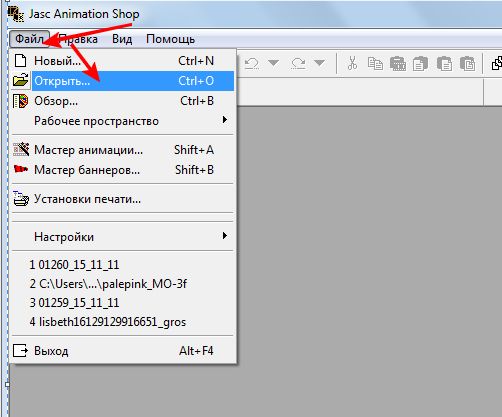
Нажав на эту надпись, у Вас появится окно с файлами Вашего компьютера. Найдите папку, в которой хранятся Ваши картинки. Кликните (нажмите) по одной из них. Она станет выделенной голубым цветом. Нажмем - "Открыть"
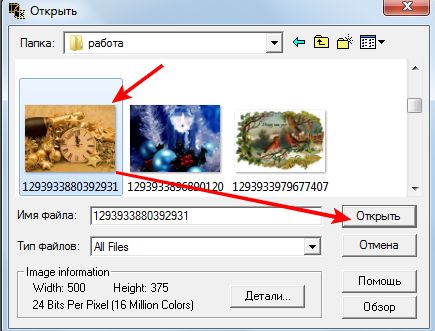
3. Опять нажимает "Файл - Открыть" и находим вторую картинку.
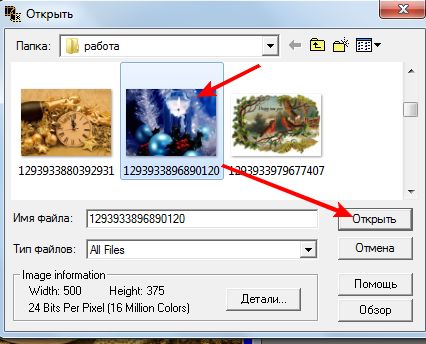
Открываем и ее.
Теперь у Вас в программе открыты 2 картинки
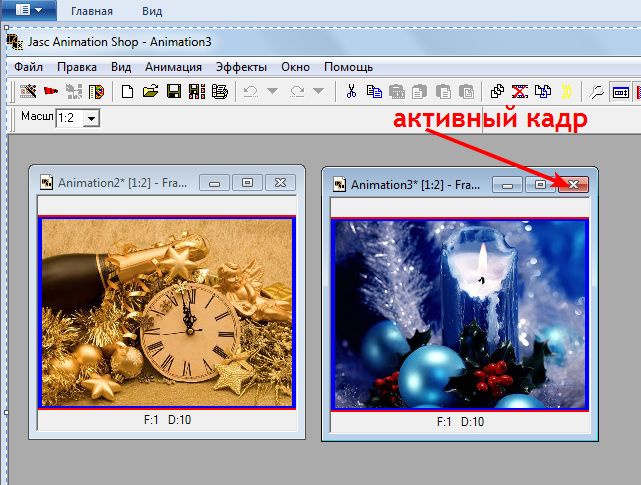
Примечание: Красная кнопочка с белым крестом означает, что эта картинка активна, то есть мы работаем на ней. Если нам нужна другая картинка, мы просто щелкаем по ней курсором и ее кнопочка станет красной.
4. Итак, у нас активна вторая картинка.
Идем, Правка - Копировать
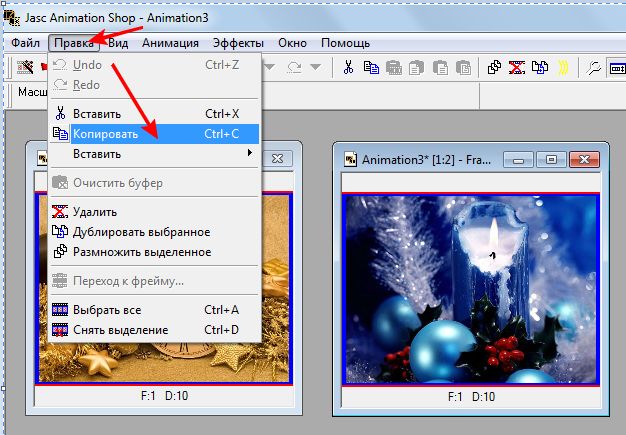
Примечание: Картинка скопирована в буфер обмена (грубо - у Вас в мышке).
5. Кликнем по первой картинке, чтобы сделать ее активной.
6. Правка - Вставить - В следующий фрейм.
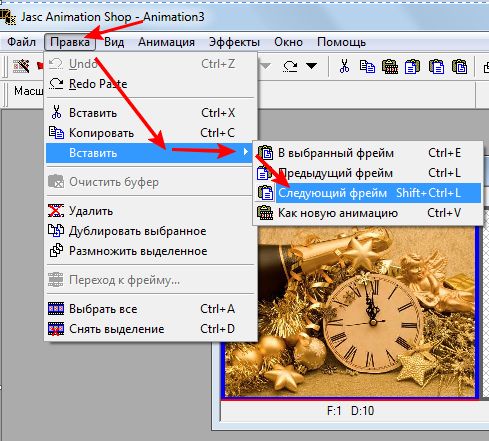
Нажмите на правую часть рамки и потяните ее в право.

Вы увидите, что у Вас теперь два кадра(фрейма, как они называются в JAS).
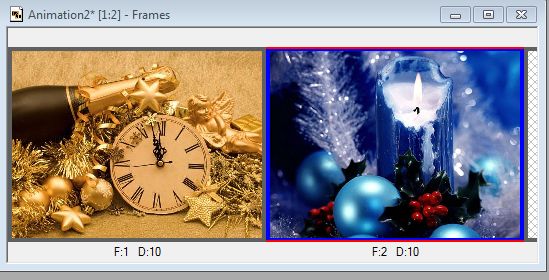
Кадр, который мы только что вставили, обведен синим цветом, значит - он активный. Но нам нужен первый кадр(фрейм)!!!! Поэтому кликаем(нажимаем на него. Теперь синим цветом обведен он.
7. Следующий шаг - Эффекты - Вставить переход изображения

В выпавшем меню ставим точки у "фреймы анимации" и выбираем эффект "Double Split", он не требует настроек.
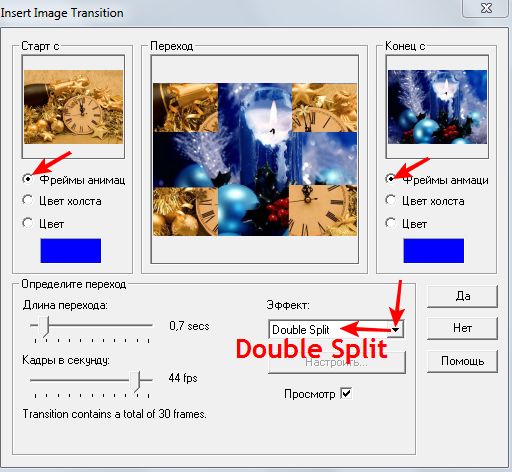
Жмем "Да".
Можно посмотреть получившуюся анимацию, нажав на эту кнопку

Нравится?
8. Теперь мы должны сохранить свою работу.
Файл - Сохранить как
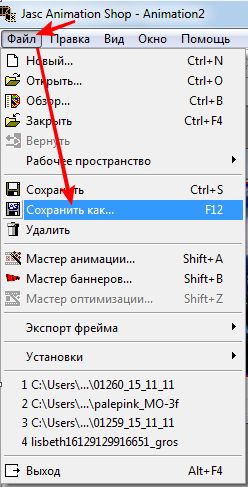
В появляющихся окнах нажимаем: Далее...Далее...Далее...Готово.
Все! Можете дарить свою анимашку друзьям!

Если Вам стало интересно, пишите я расскажу о других тонкостях в работе в JAS.
И тех, кто не верит, что в программе Jasc Animation Shop анимацию делать очень просто.
Перед анимацией приготовьте 2 картинки, желательно одинакового размера и небольшие по величине.
Я взяла эти:


Для обучения Вы так же можете воспользоваться ими.
1. Итак, открываем программу двойным кликом по ярлыку
 , ждем загрузки программы (когда пропадет большой ярлык с поля программы).
, ждем загрузки программы (когда пропадет большой ярлык с поля программы).2. Жмем справа на верхней панели кнопочку "Файл" и в выпавшем меню выберем "Открыть"
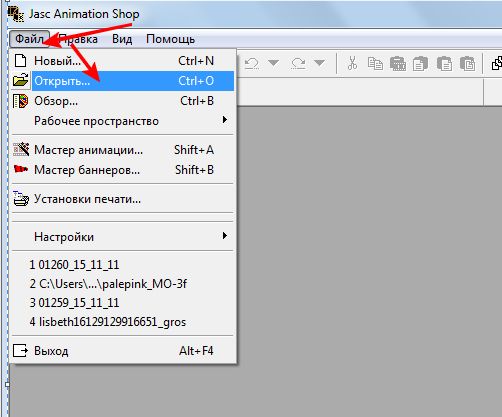
Нажав на эту надпись, у Вас появится окно с файлами Вашего компьютера. Найдите папку, в которой хранятся Ваши картинки. Кликните (нажмите) по одной из них. Она станет выделенной голубым цветом. Нажмем - "Открыть"
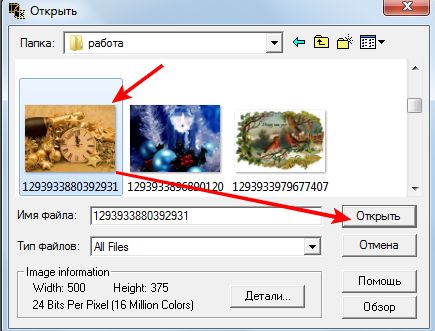
3. Опять нажимает "Файл - Открыть" и находим вторую картинку.
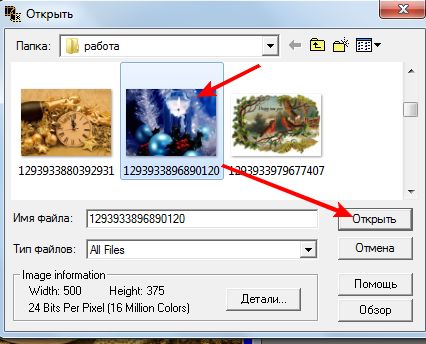
Открываем и ее.
Теперь у Вас в программе открыты 2 картинки
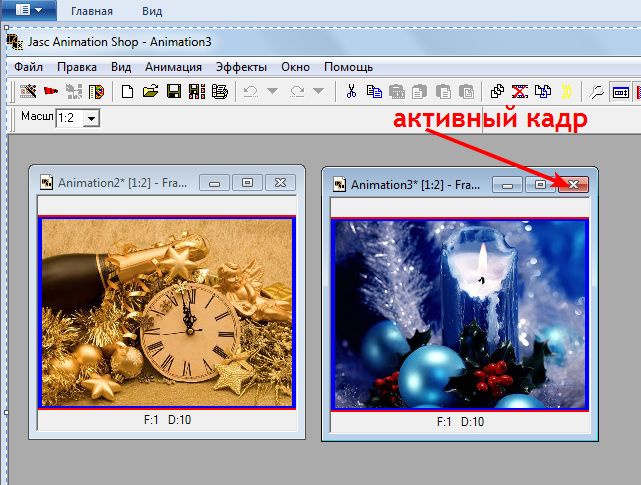
Примечание: Красная кнопочка с белым крестом означает, что эта картинка активна, то есть мы работаем на ней. Если нам нужна другая картинка, мы просто щелкаем по ней курсором и ее кнопочка станет красной.
4. Итак, у нас активна вторая картинка.
Идем, Правка - Копировать
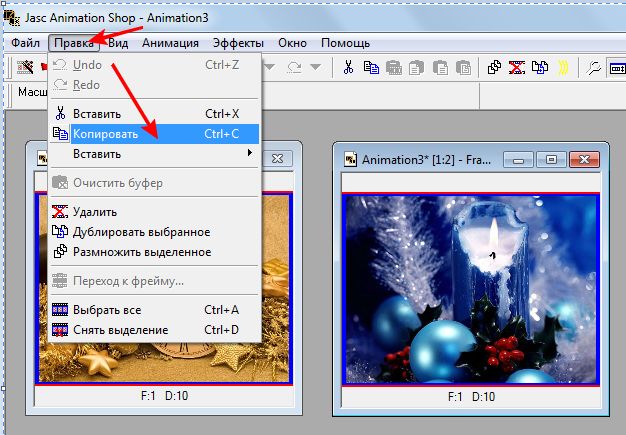
Примечание: Картинка скопирована в буфер обмена (грубо - у Вас в мышке).
5. Кликнем по первой картинке, чтобы сделать ее активной.
6. Правка - Вставить - В следующий фрейм.
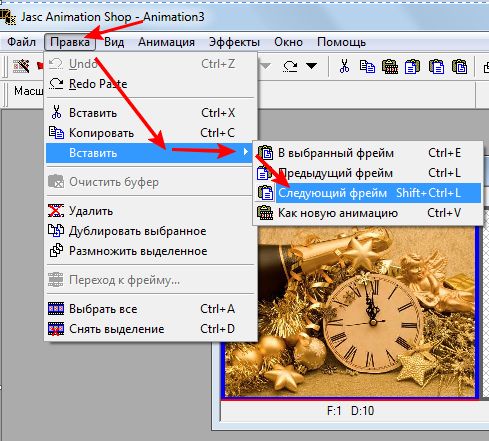
Нажмите на правую часть рамки и потяните ее в право.

Вы увидите, что у Вас теперь два кадра(фрейма, как они называются в JAS).
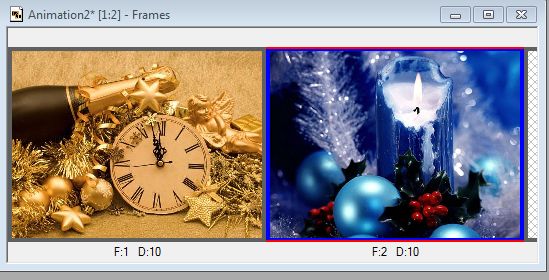
Кадр, который мы только что вставили, обведен синим цветом, значит - он активный. Но нам нужен первый кадр(фрейм)!!!! Поэтому кликаем(нажимаем на него. Теперь синим цветом обведен он.
7. Следующий шаг - Эффекты - Вставить переход изображения

В выпавшем меню ставим точки у "фреймы анимации" и выбираем эффект "Double Split", он не требует настроек.
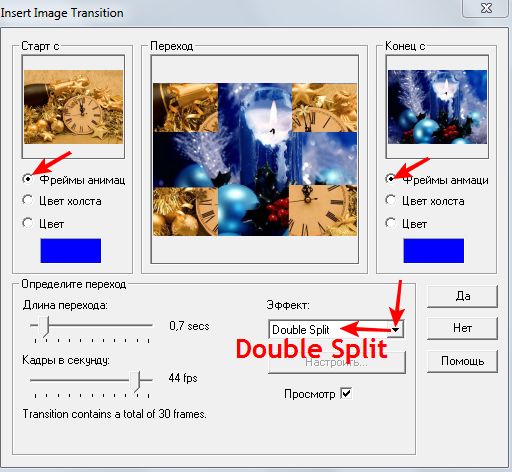
Жмем "Да".
Можно посмотреть получившуюся анимацию, нажав на эту кнопку

Нравится?
8. Теперь мы должны сохранить свою работу.
Файл - Сохранить как
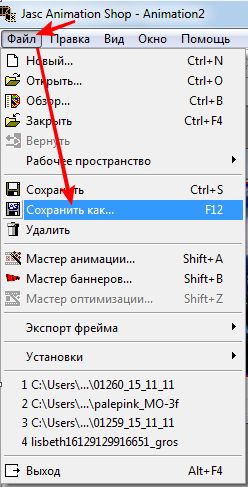
В появляющихся окнах нажимаем: Далее...Далее...Далее...Готово.
Все! Можете дарить свою анимашку друзьям!

Если Вам стало интересно, пишите я расскажу о других тонкостях в работе в JAS.
Серия сообщений "Jasc Animation Shop":
Часть 1 - Программа-Jasc Animation Shop 3.11
Часть 2 - Инструменты в Аnimation Shop(на русском языке)
...
Часть 13 - Эффекты изображения в JAS.
Часть 14 - Текстовые эффекты в JAS
Часть 15 - Простая анимация в JAS.
Серия сообщений "Jasc Animation Shop":Часть 1 - УРОК РАБОТАЕМ С ПРОГРАММОЙ JACS ANIMATIONS SCHOP
Часть 2 - УРОК -КАК СДЕЛАТЬ В ПРОГРАММЕ Jasc Animation Shop КРАСИВЫЕ ЭФФЕКТЫ
...
Часть 34 - Анимация "Переходов между кадрами" в JAS
Часть 35 - Эффекты изображения в JAS
Часть 36 - Простая анимация в JAS.
Часть 37 - Украшаем картину готовой анимацией в JAS.
Часть 38 - УРОК ДЛЯ Animation Shop-КАК СДЕЛАТЬ ПЛАВНЫЙ ПЕРЕХОД
...
Часть 48 - Jasc Animation Shop 3.04 Rus
Часть 49 - Как сделать БЛИНГИ в Corel PSP
Часть 50 - Знакомство с Jasc Animator Shop
Понравилось: 3 пользователям
| Комментировать | « Пред. запись — К дневнику — След. запись » | Страницы: [1] [Новые] |
Здравствуйте,я скачала программу,а она на английском языке,а у вас на русском,может у вас есть руссификатор?Буду очень признательна
| Комментировать | « Пред. запись — К дневнику — След. запись » | Страницы: [1] [Новые] |









